Приложение iOS Shortcuts: как создать ярлыки Siri на iPhone?
Опубликовано: 2018-09-19Анонсированное на WWDC 2018 приложение iOS Shortcuts предназначено для автоматизации сложных задач, требующих нескольких нажатий. Сделав его доступным только в бета-версии для разработчиков, Apple, наконец, запустила первую стабильную версию приложения автоматизации после выпуска iOS 12 для широкой публики.
Вы можете создавать ярлыки для таких задач, как обмен фотографиями с мероприятия, отслеживание ежедневного потребления воды, выбор фотографий из галереи и превращение их в коллаж. Кроме того, вы можете ознакомиться с нашим списком бесплатных приложений для создания коллажей, которые вы сможете использовать в 2022 году.
Кроме того, вы также можете комбинировать функции различных приложений для создания ярлыков, в которых несколько приложений последовательно выполняют разные действия. Например, вы можете создать ярлык, который включает свет, когда вы просыпаетесь, играет вашу любимую песню, а также представляет перед вами задачи, которые у вас есть на день. Вы можете назвать этот ярлык «Доброе утро» и активировать его, сказав Siri «Доброе утро».
Вы можете загрузить приложение «Ярлыки» из App Store.
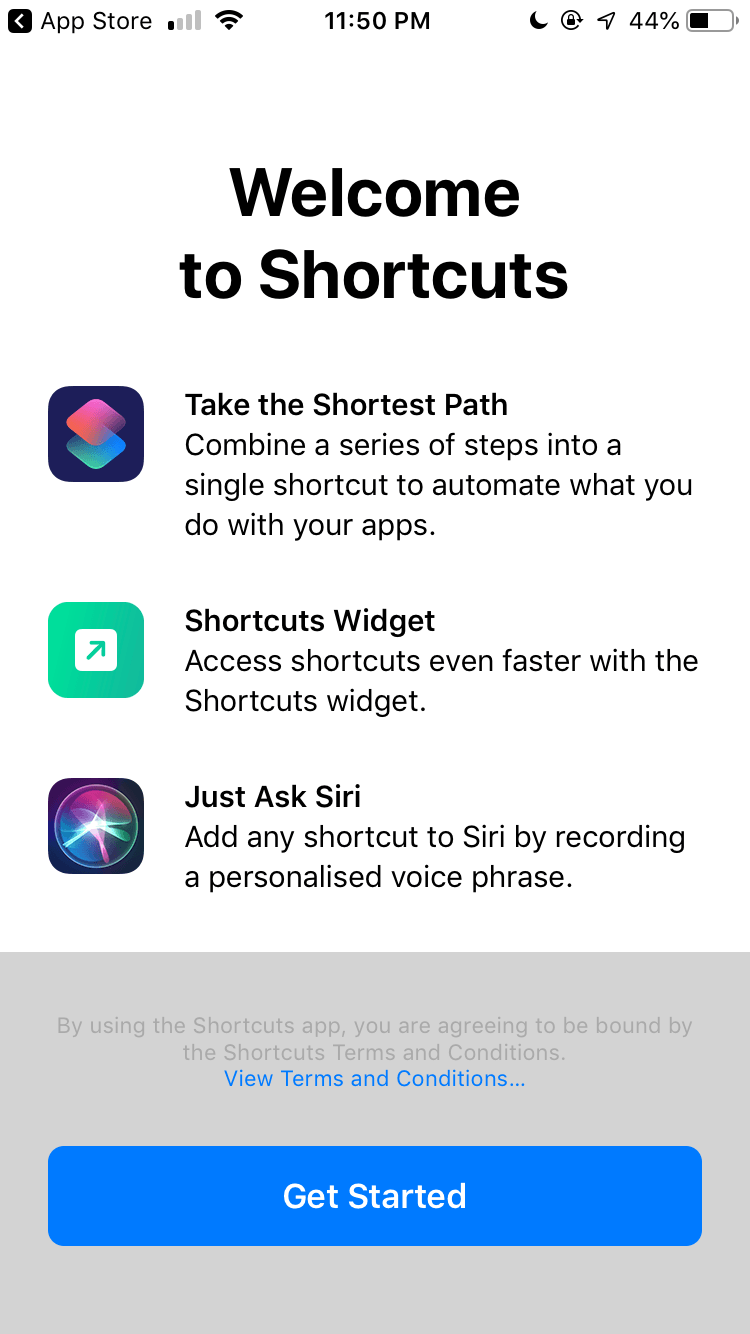
Читайте также: 15 особенностей iOS 12: что нового в большом обновлении iPhone и iPad?
Обновленный и более эффективный рабочий процесс
Если вы знакомы с работой приложения Workflow, которое Apple приобрела в прошлом году, то понять приложение Shortcuts довольно просто. Приложение Workflow также представляет собой простое приложение для автоматизации задач с аналогичной концепцией переменных, действий и вызова действий из приложений.
Поскольку приложение «Ярлык» в iOS 12 глубоко интегрировано с Core OS и Siri, вы можете создавать действительно полезные задачи. Такие привилегии не были предоставлены пользователям Workflow, что в некотором роде ограничивало эффективность приложения.
Использование готовых ярлыков
Поскольку большинство людей не знают всей концепции автоматизации в смартфонах, Apple предоставила несколько шаблонов для ярлыков, готовых к использованию. Запустите приложение «Ярлыки» из App Store и перейдите в раздел «Галерея» в нижней части экрана.
Здесь вы найдете более 300 ярлыков, которые были аккуратно разделены на разные категории, такие как «Основы», «Утренняя маршрутизация», «Быстрые ярлыки», «Исследуйте Apple Music» и т. д. Это простые ярлыки, которые были доступны, чтобы дать вам общее представление о том, как работает автоматика. 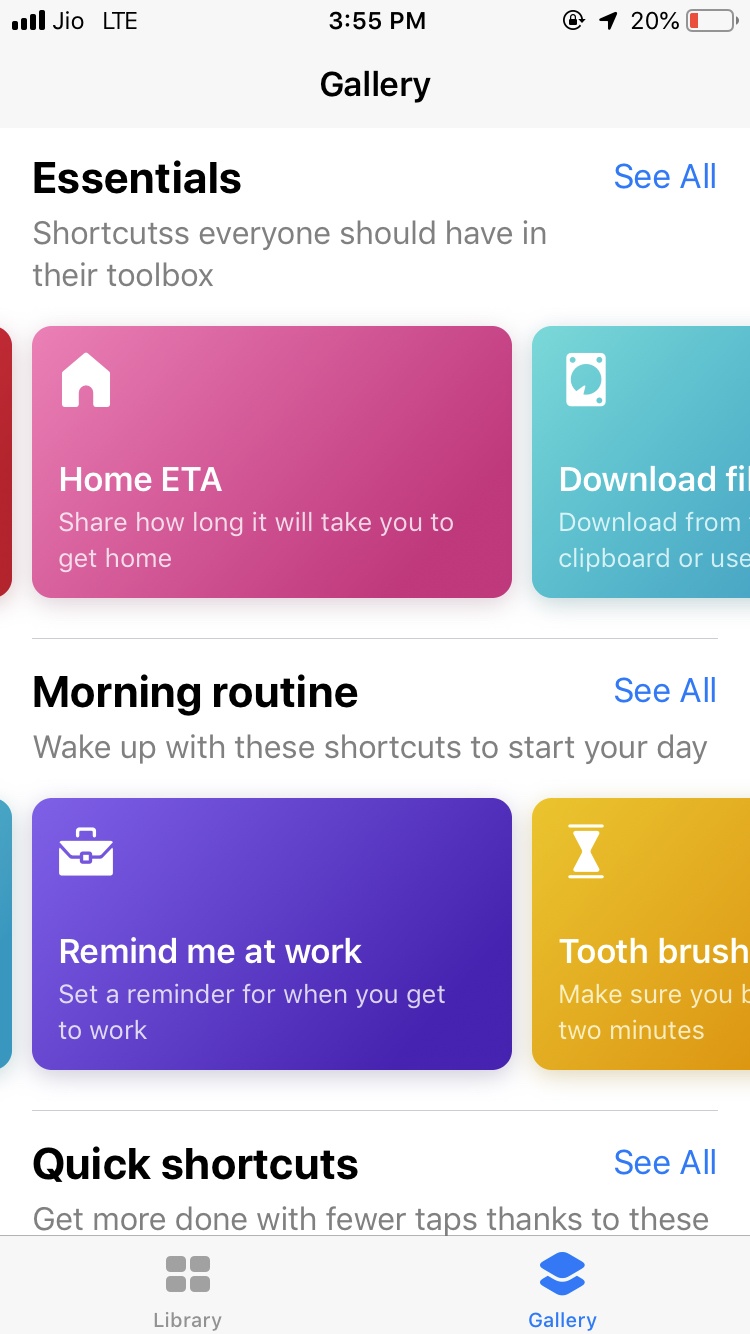
Вы можете настроить эти ярлыки, предоставив свои собственные данные, а также поделиться ими. Для демонстрации я выбрал ярлык «Слово дня», присутствующий в разделе «Узнай что-то новое!» категория. Этот ярлык показывает вам новое слово из словаря Merriam-Webster вместе с его значением каждый день, чтобы расширить ваш словарный запас.
- Нажмите «Слово дня», а затем «Получить ярлык», чтобы добавить его в библиотеку.
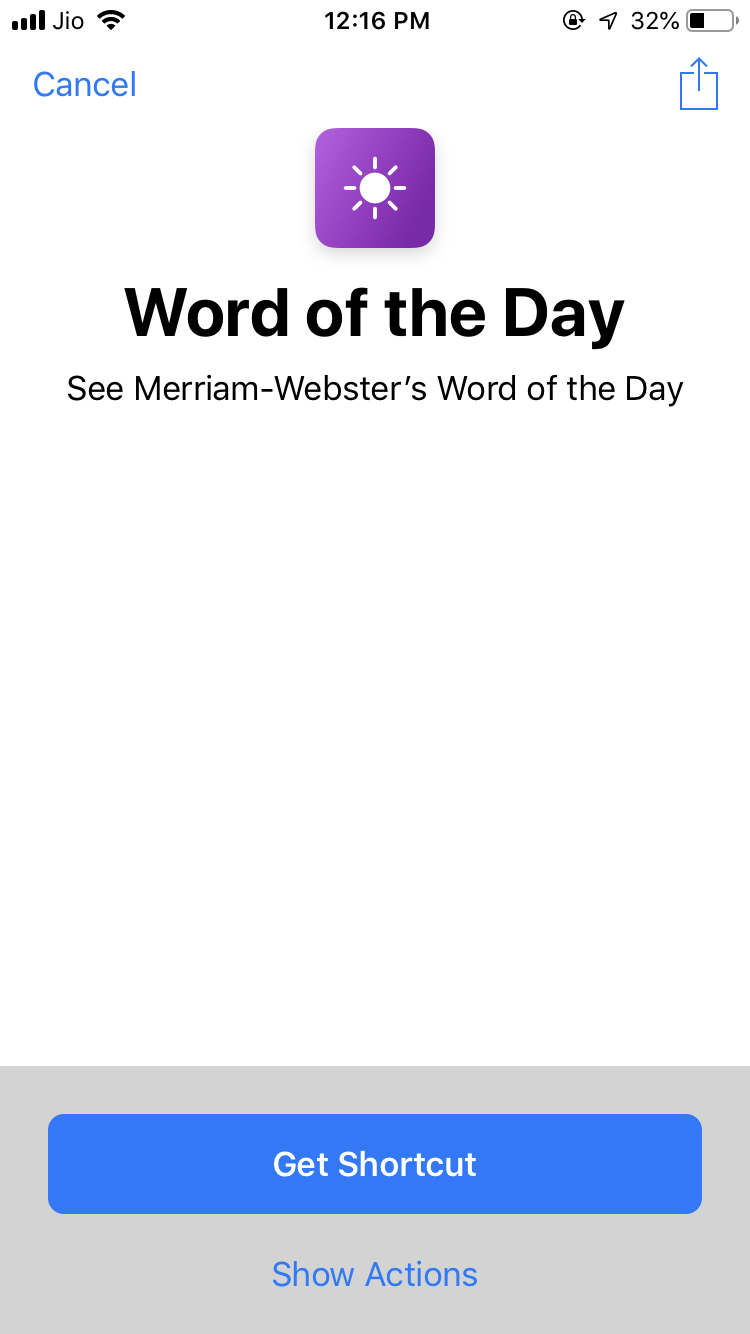
- Ярлык будет добавлен в библиотеку, и вы будете уведомлены об этом.
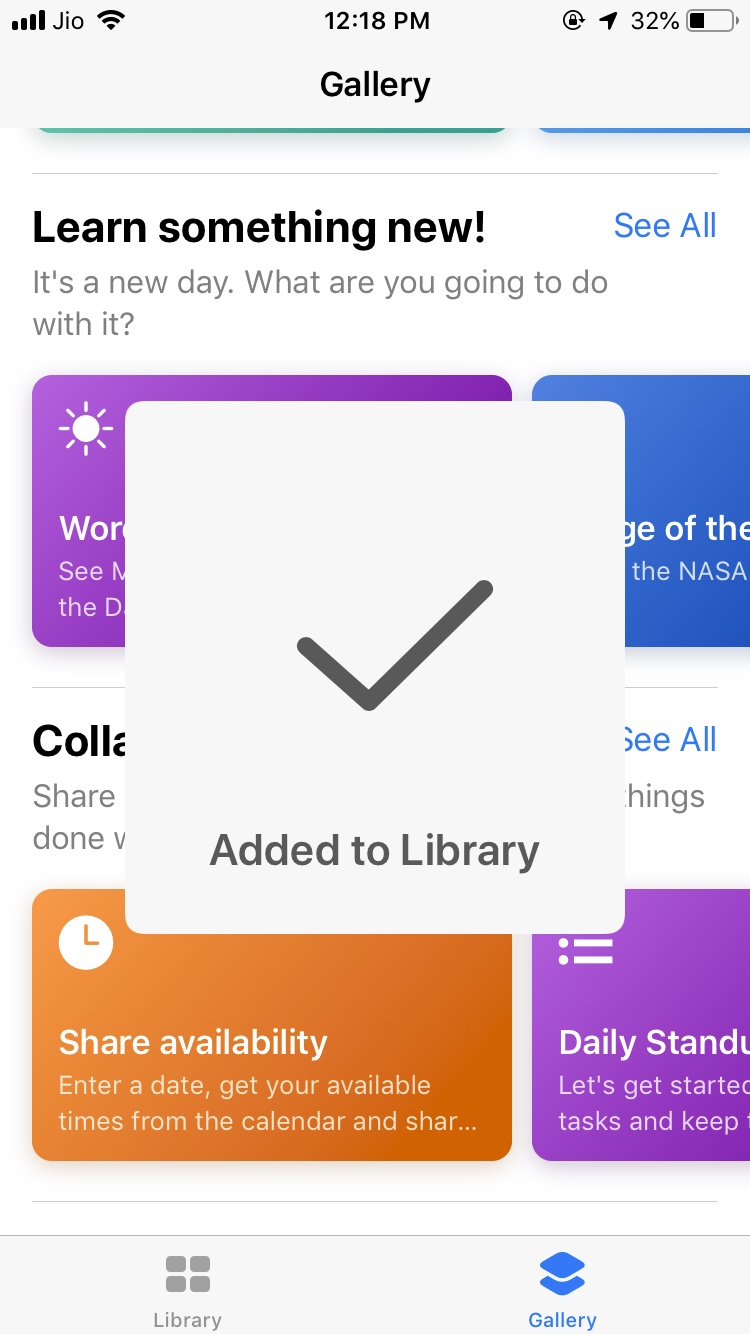
- Перейдите к ярлыку в библиотеке и нажмите на опцию, обозначенную тремя точками (многоточие), чтобы начать настройку ярлыка.
- Здесь вы можете настроить ярлык, добавив URL-адрес RSS-каналов с любого веб-сайта, кроме Merriam-Webster. Кроме того, у вас также есть возможность получить один предмет (слово) или два.
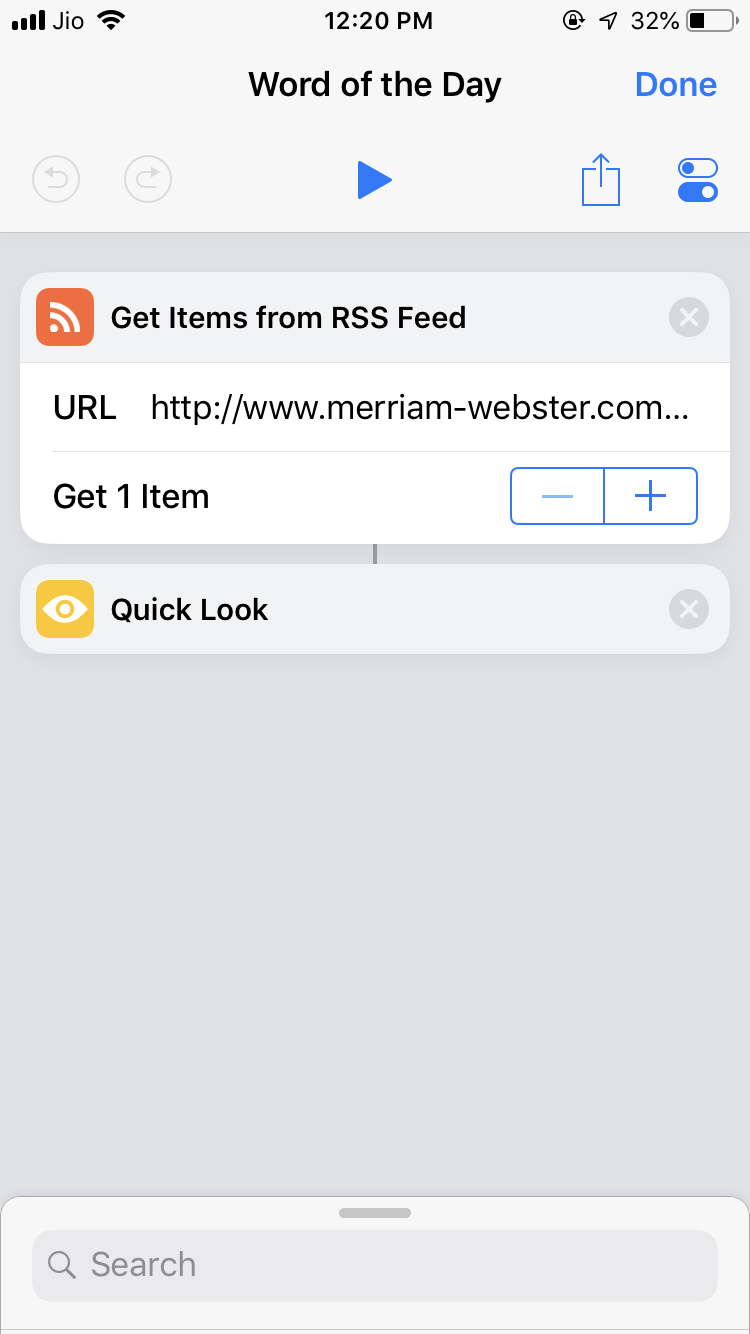
- Теперь, чтобы вызвать ярлык, вам нужно нажать кнопку воспроизведения в верхней части экрана.
- Ярлыки были разработаны для работы с Siri, и вы можете начать ярлык, произнеся фразу по вашему выбору для Siri.
- Чтобы запустить ярлык через Siri, нажмите кнопку «Переключить» в верхней правой части экрана и выберите «Добавить в Siri».
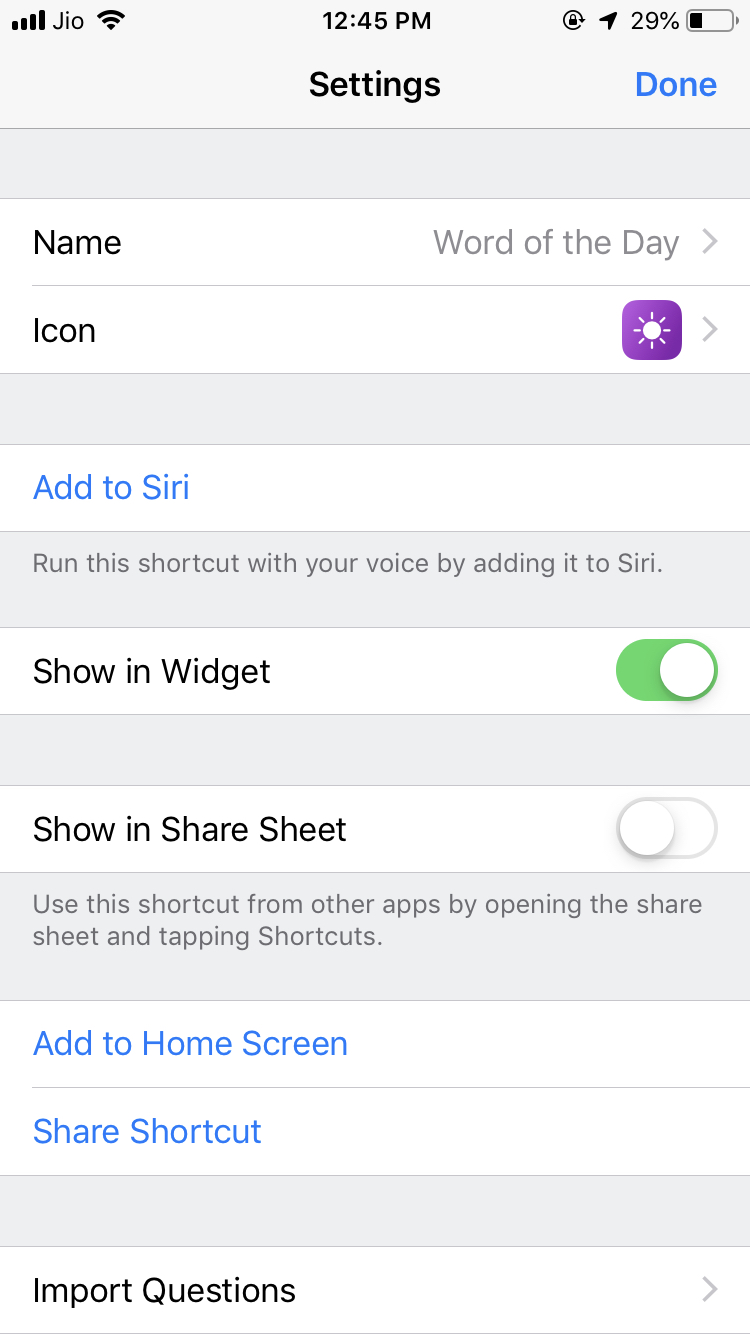
- Нажмите «Добавить в Siri» и запишите любую фразу, которую хотите использовать для активации ярлыка.
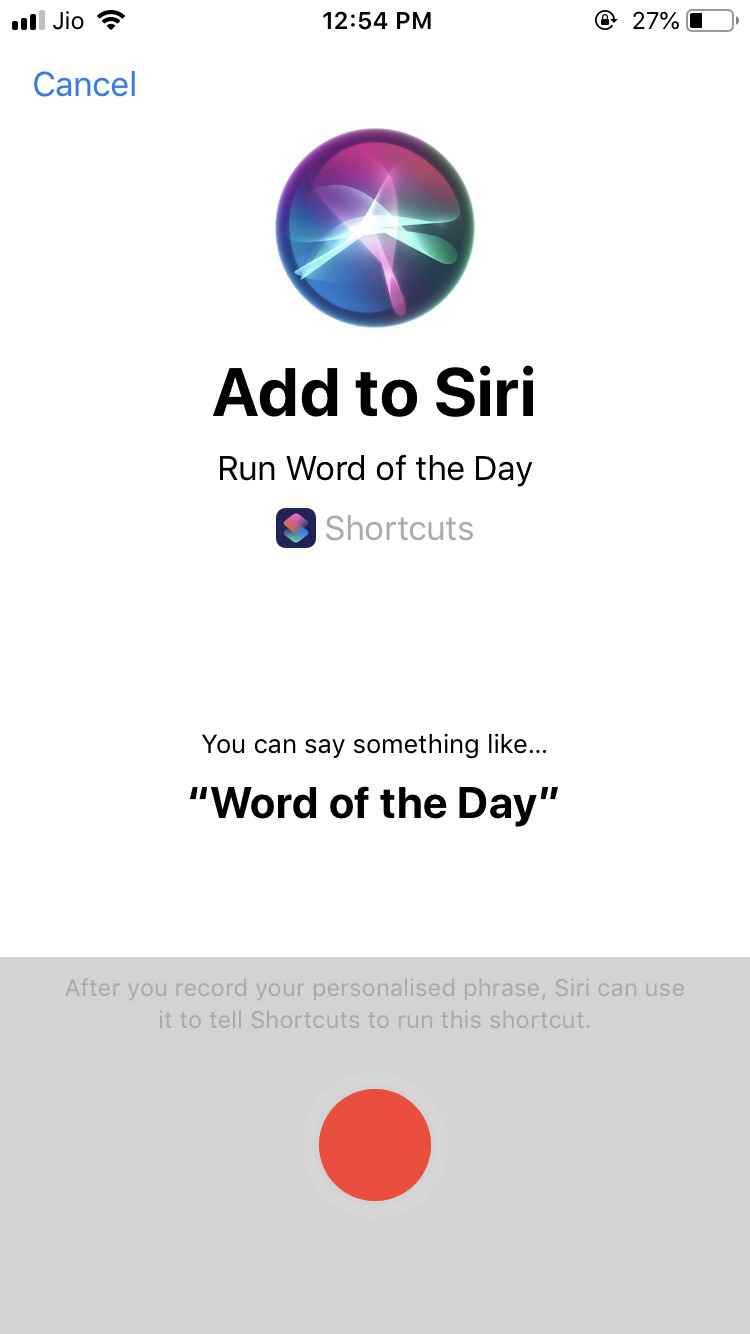
- Кроме того, вы также можете добавить ярлык на главный экран и виджеты, чтобы вам не приходилось открывать приложение «Ярлыки» каждый раз, когда вы хотите запустить ярлык.
Читайте также: 12 лучших скрытых функций iOS 12, о которых Apple не говорила на WWDC 2018
Теперь каждый раз, когда вы произносите выбранную вами фразу Siri, ярлык будет выполняться.

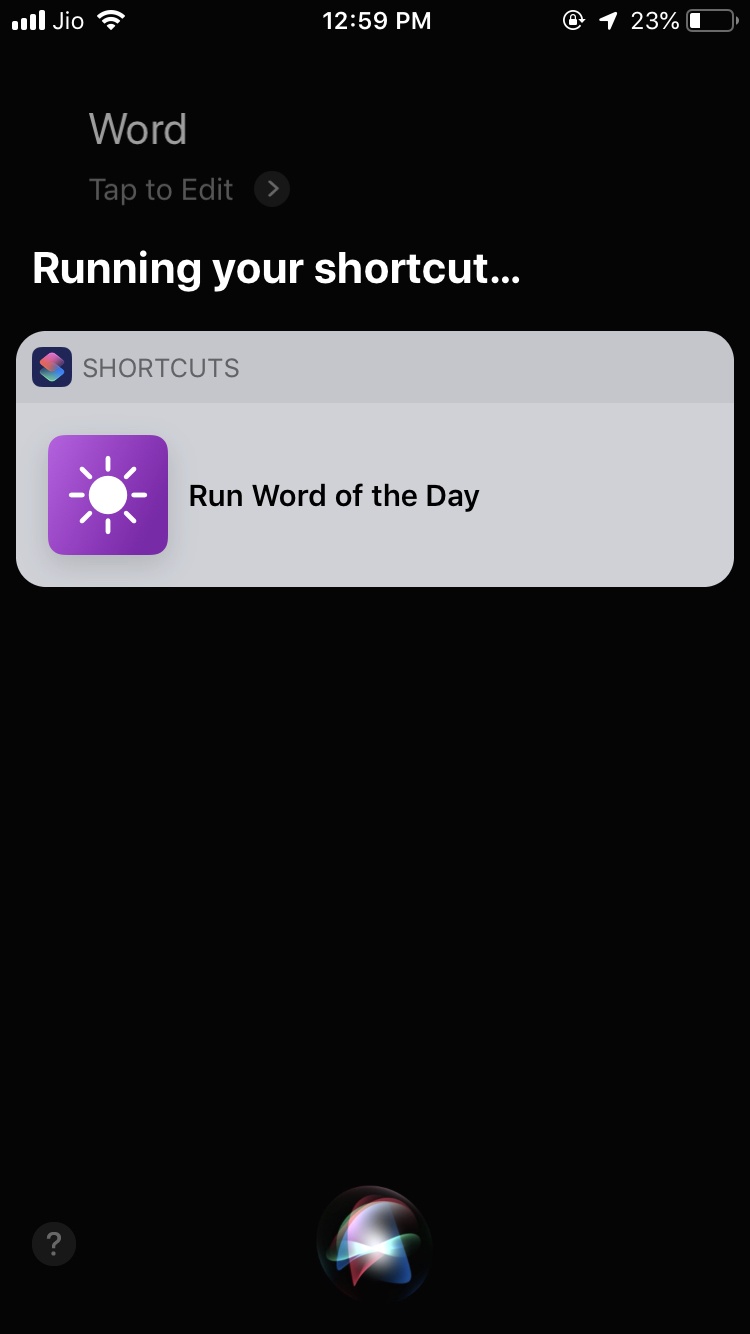
Создание нового ярлыка
Помимо использования шаблонов, вы также можете создавать собственные ярлыки для некоторых задач. Создание ярлыка будет проще для вас, если вы уже знакомы с понятиями логики и программирования. Ниже мы создали ярлык, который активируется произнесением фразы Siri и создает GIF из последних 4 фотографий из вашей галереи.
- Нажмите «Создать ярлык» из библиотеки в приложении «Ярлыки».

- Вы увидите множество действий, которые можно комбинировать для автоматизации задач. Здесь, чтобы создать ярлык для создания GIF-файлов, мы добавим действие «Получить последние фотографии» в категории «Фото и видео».
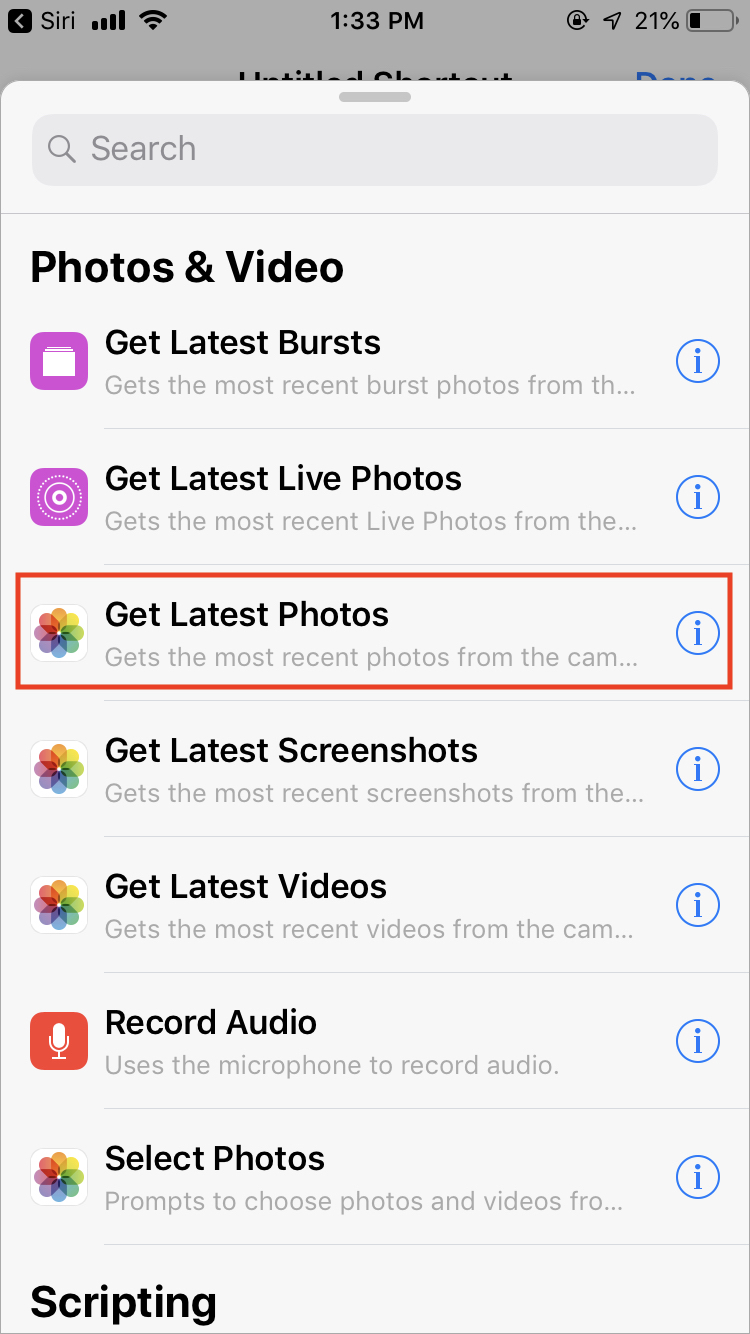
- Вы можете выбрать количество фотографий, которые вы хотите добавить в свой GIF, и хотите ли вы включать скриншоты или нет.
- Затем нажмите «Получить изображения из ввода» в разделе «Фото и видео», чтобы использовать изображения в следующем действии.
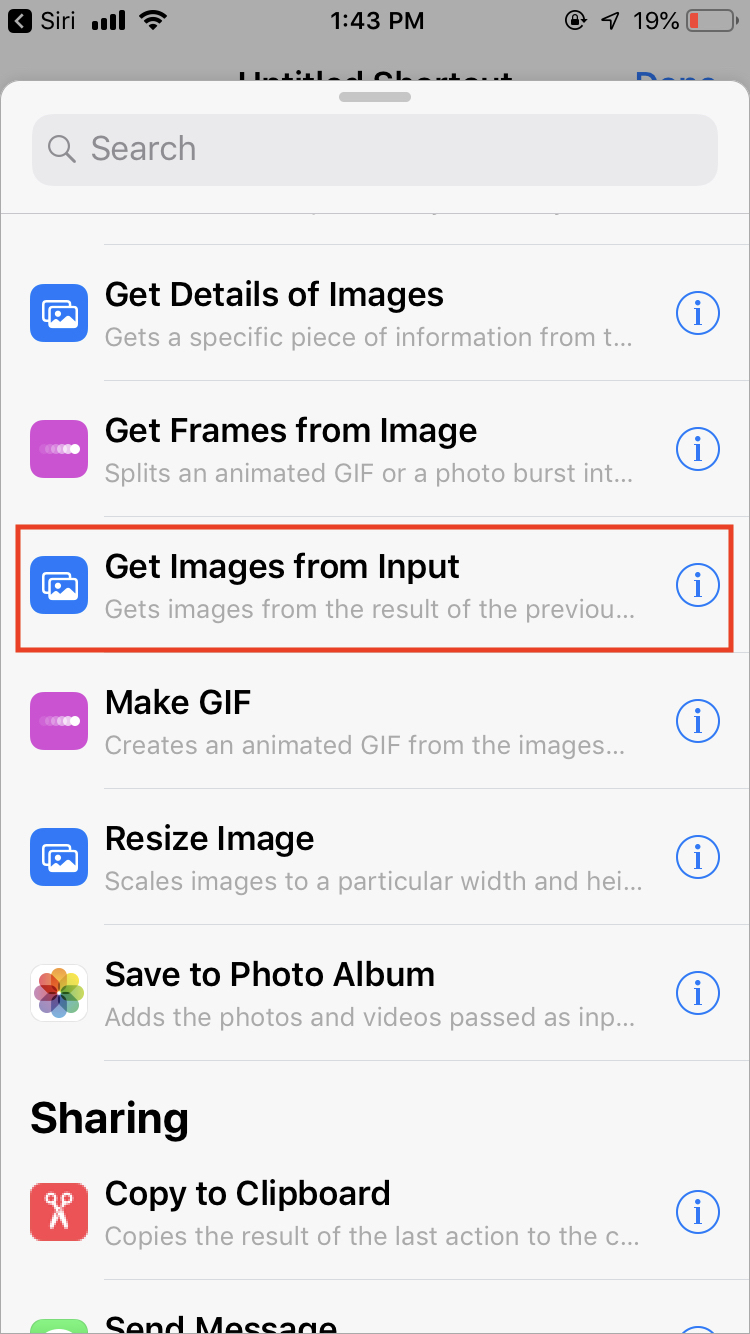
- Следующее действие, которое вам нужно добавить, это «Создать GIF», которое создает анимированный GIF из изображений, переданных в действие.
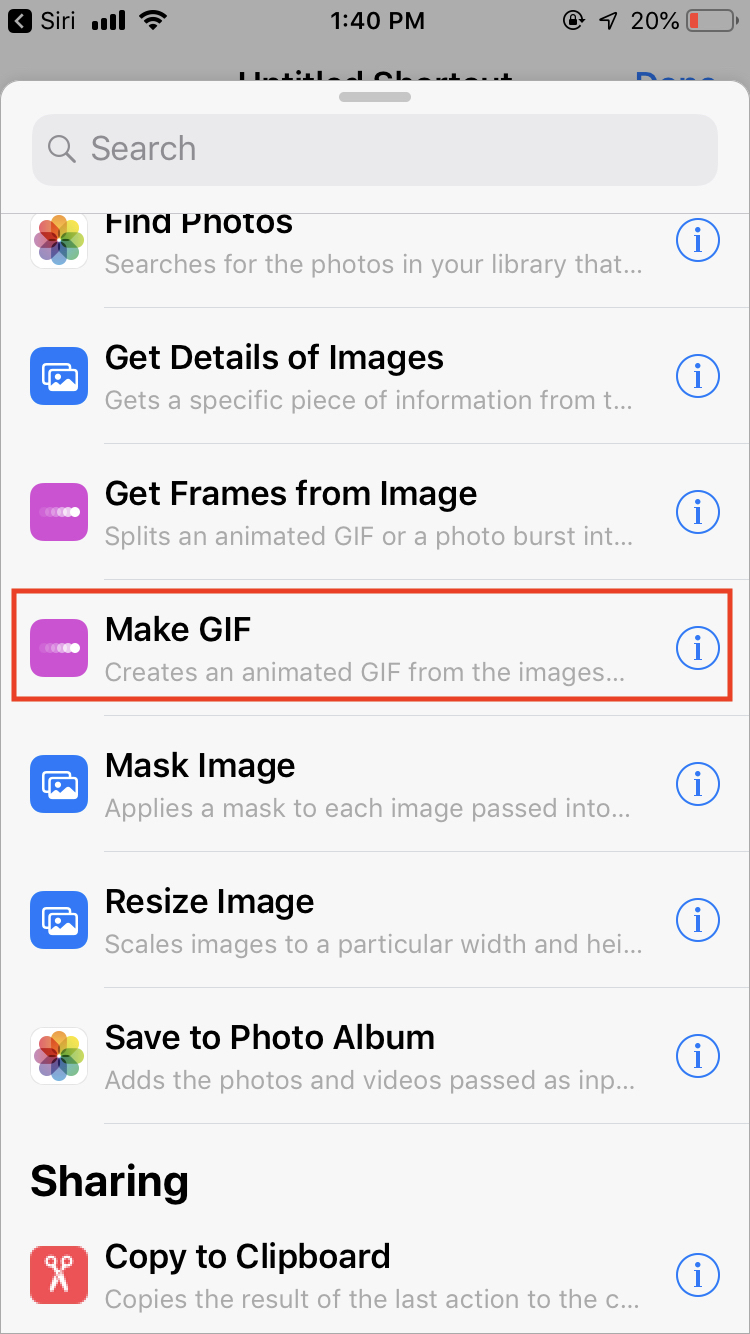
- Это действие предоставляет вам некоторые возможности для настройки GIF. Вы можете выбрать варианты по своему вкусу.
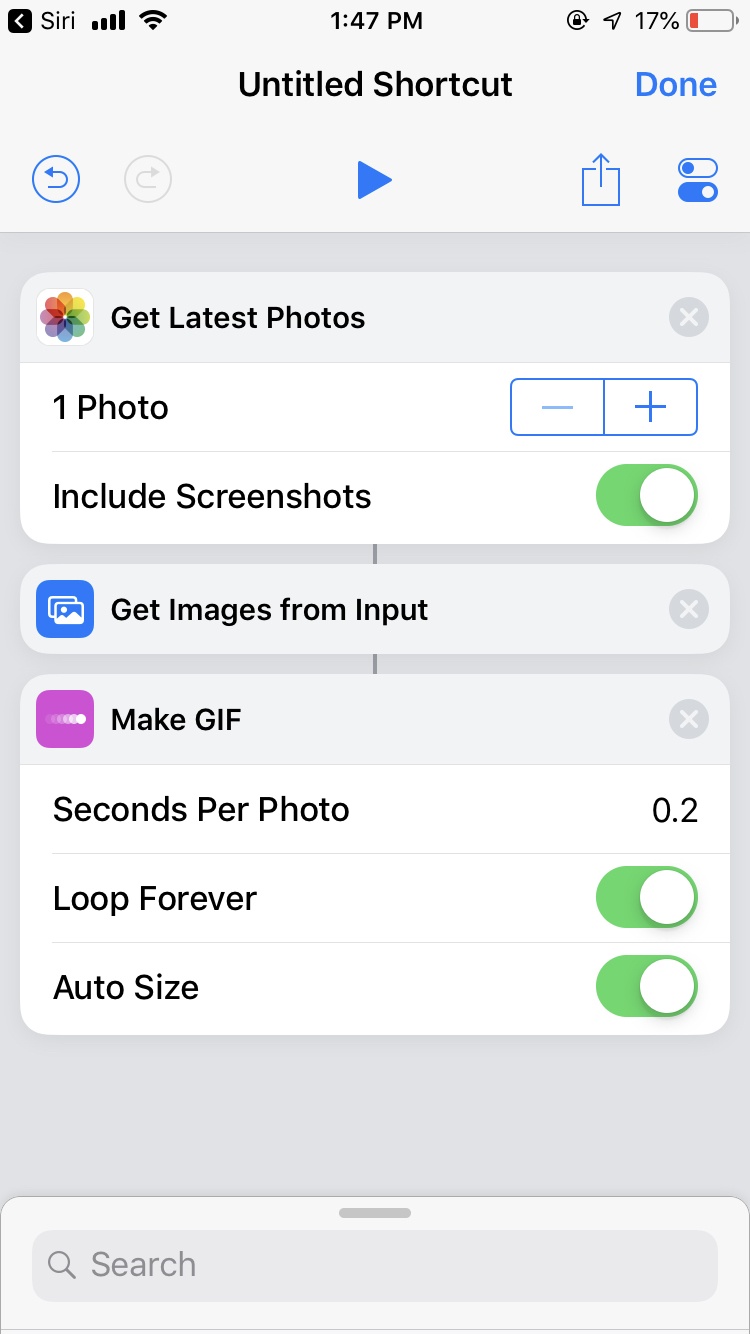
- Вам нужно выбрать действие «Быстрый просмотр» в категории «Документы» для отображения предварительного просмотра GIF, созданного на вышеуказанных шагах.
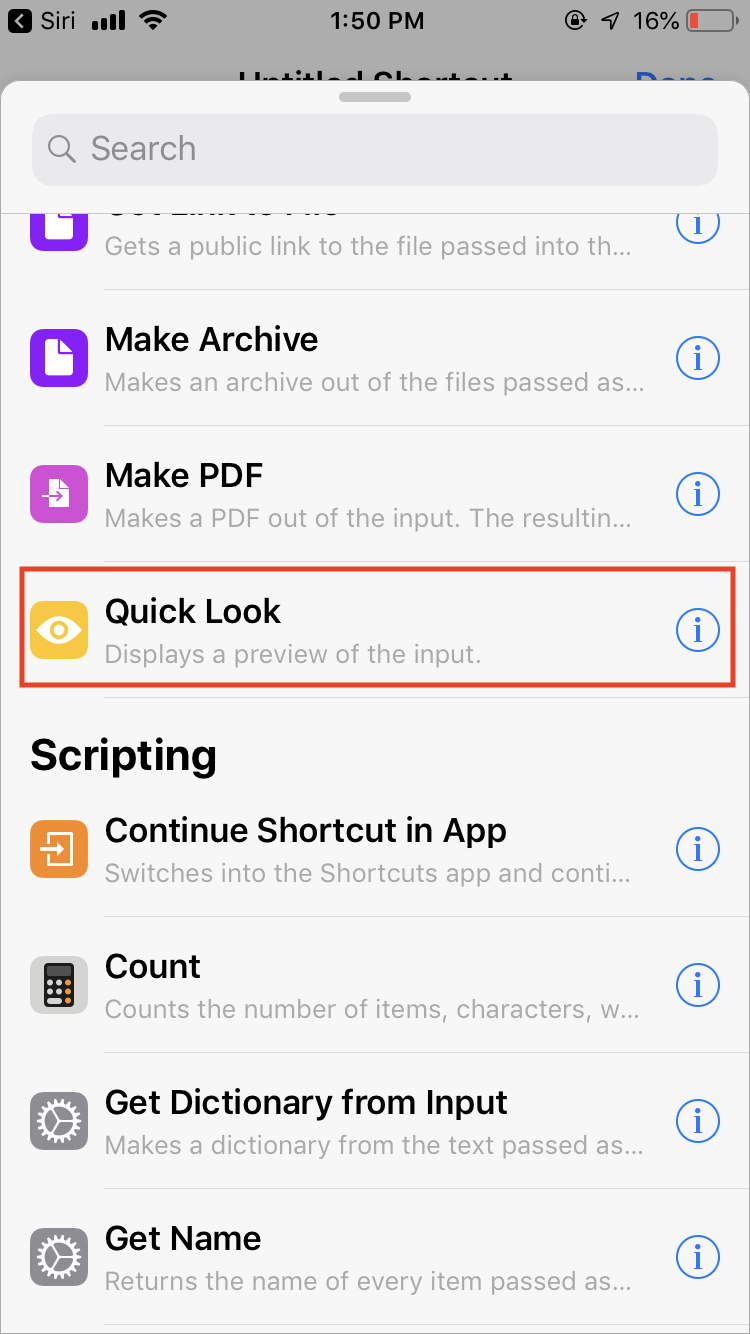
- После этого нажмите кнопку «Переключить» в правом верхнем углу экрана, чтобы переименовать ярлык и добавить для него фразу Siri, а также добавить ярлык на главный экран/виджеты.
Теперь вы можете активировать ярлык, сказав фразу Siri.
https://gph.is/2xA8Rz4
Вердикт
Лично говоря, ярлыки — это сложное приложение, и без предварительных знаний логики и программирования довольно сложно полностью использовать преимущества приложения. Хотя Apple намеревалась облегчить задачи для пользователей, они создали нечто запутанное. Однако это первый шаг, и когда разработчики приложений добавят возможность создавать ярлыки внутри приложения, все станет яснее.
Читайте также: Телефон XS, iPhone XS Max, iPhone XR Цены в Индии: сколько они будут стоить?
